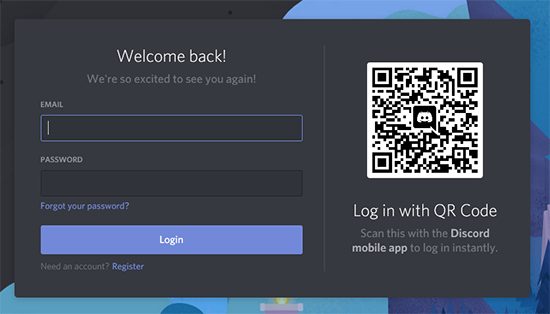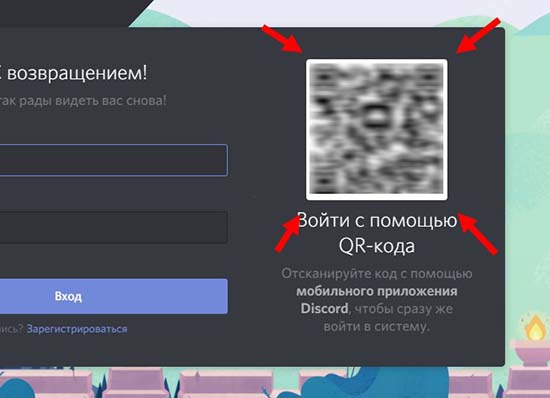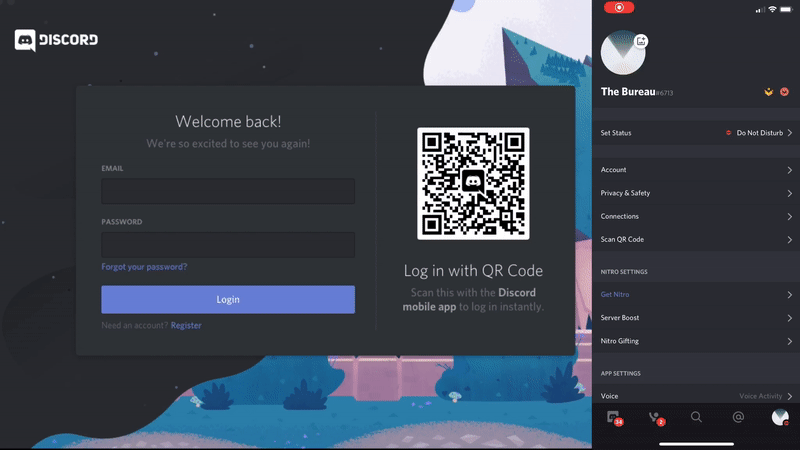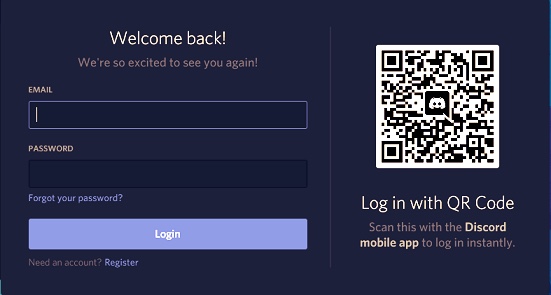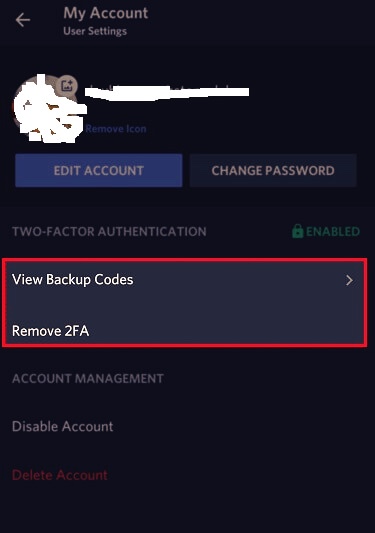как ввести код в дискорде
Как отсканировать QR код, чтобы зайти в Discord
Создатели мессенджера “Дискорд» придумали немало интересных “фишек”, полюбившихся большинству пользователей. Войти в Дискорд с помощью QR кода — одна из таких удобных функций, которая помогает зайти в аккаунт с любого места без ввода логина, пароля десятки раз (эффективно, когда вход часто производится через чужой компьютер, незащищённую сеть). Способ упрощает вход, экономит время, добавляет безопасности данных, удобен для использования, требует лишь авторизации через телефон.
Где находится QR код Дискорд
Первый вопрос, который задают новые пользователи, люди, узнавшие про функцию недавно: “Где найти QR код?”. Далеко идти не нужно, всё находится на поверхности, однако некоторые желающие не обращали внимания, не совсем понимали, что делать с квадратом, для чего нужен.
Сразу же после скачивания, установки, открытия Дискорда, появляется окно с авторизацией пользователя. Слева — ввод электронной почты/номера телефона, ввод пароля от аккаунта, справа — QR код, который необходимо отсканировать.
Для нахождения сканера QR кода на телефоне нужно авторизоваться в приложении (предварительно скачать в магазине приложений), найти “Настройки пользователя” в левой нижней части экрана. В категории “Настройки пользователя” нажать на последнюю вкладку “Сканировать QR-код”.
Сгенерированный QR код действует 2 минуты. По истечение установленного срока требуется перезагрузить страницу авторизации для генерации нового кода.
Как отсканировать код и войти в Discord
Чтобы зайти в Дискорд через QR код, найденный код нужно активировать. Для таких манипуляций понадобится: мобильное устройство, компьютер, на котором производится авторизация, камера, QR-сканер (встроен в мобильное приложение Дискорд). Действия выполняются просто:
Отсканировать QR код на мобильном устройстве можно, зайдя в “Камеру”, сторонние приложения, считывающие коды. Они перенаправят пользователя в Дискорд и запросят закончить авторизацию через телефон. Но Дискорд имеет свой встроенный сканер, что упрощает работу пользователям, у которых его нет.
Советы по безопасности
Создатели Дискорда учитывают возможность взлома мошенниками через такой способ (как и любой другой). Поэтому рекомендуют использовать меры предосторожности, уберегающие аккаунт от злоумышленников.
Выше упоминалось об окне, которое спрашивает подтверждения входа через QR-код, выбранное устройство. В случае случайного, ошибочного открытия Дискорда, всегда можно отменить запрос, без обязательной надобности входа.
Вообразим ситуацию, когда посторонний пользователь скидывает QR-код от Дискорд мессенджера. Сканировать скинутый верификационный код опасно, так как он позволит злоумышленникам зайти на страницу пользователя, захватить её для спама, сбора личных данных, шантажа.
Ошибочно подтверждённый логин — необязательно конец света. Главное — оперативно отреагировать, осознать, принять меры по смене пароля, защите личных данных.
Функция подтверждения входа — очень полезна, и предусматривает авторизацию исключительно по согласию пользователя, с устройства которого уже пройдена авторизация. Подтверждать незнакомый логин — необдуманный поступок, стоящий аккаунта, конфиденциальности.
Обрабатывайте запросы пользователей о сканировании кода. Мошенники пользуются незнанием новичков в целях фишинга страниц. Полученная злоумышленниками информация в лучшем случае окажется в его личном компьютере, худший случай предусматривает сливы в сеть, шантаж, продажа данных.
Как и с любой функцией — с QR кодами стоит быть осторожнее: наблюдать за соглашениями к входам, показывать код себе, проверенным людям, вести себя осторожно. Желательно пользоваться способом через компьютеры с защищённой сетью, использующихся в необщественных местах, знакомыми людьми. Несмотря на возможные риски, многие согласятся с фактом — метод авторизации через сканирование кода — удобный, эффективный, быстры.
Как прокачать безопасность Discord
Защищаем аккаунт Discord от угона, скрываемся от спамеров и берем под контроль уведомления.
Гонять с друзьями в CS:GO или Apex Legends веселее, если все сидят в одном мессенджере: шутки в процессе прохождения, тематические чаты и стриминг для друзей — это часть игрового процесса. Если вы большой любитель онлайн-игр, то наверняка уже пользуетесь Discord, который за несколько лет стал каналом связи для геймеров по умолчанию. У некоторых игр и игровых платформ есть свои Discord-серверы, где можно найти тиммейтов, обратиться в техподдержку или просто початиться.
Как обычно, в большие сообщества подтягиваются не только увлеченные общей идеей люди, но и мошенники, спамеры, хейтеры и тролли. Они могут испортить удовольствие от игры или общения в Discord, если заранее не позаботиться о настройках безопасности и приватности. Давайте разберемся, как правильно сконфигурировать мессенджер.
Где найти настройки безопасности и приватности в Discord
Все нужные нам параметры собраны в меню Настройки пользователя, которое откроется, если нажать на значок шестеренки под списком друзей и чатов.
Как защитить аккаунт Discord от угона
В первую очередь разберемся с безопасностью учетной записи. Если у вас простой пароль, задайте новый — желательно очень длинный. Также поможет, если в нем будут цифры, заглавные буквы и спецсимволы, но длина имеет наибольшее значение. О том, как придумать хороший пароль, у нас есть отдельный пост.
Чтобы поменять пароль в Discord на компьютере:
В мобильном приложении путь отличается:
Теперь взломать ваш аккаунт будет не так просто!
Как настроить двухфакторную аутентификацию в Discord
Чтобы не оставить киберпреступникам шансов, включите в Discord двухфакторную аутентификацию. Тогда при входе в аккаунт мессенджер будет запрашивать одноразовый код из специального приложения-аутентификатора, например Authy, Google Authenticator или «Яндекс.Ключ». Его придется установить на смартфон или планшет, но такая программа может пригодиться и для защиты других аккаунтов.
Готово, защита апнулась! Чтобы подстраховаться, добавьте номер телефона и сохраните резервные коды. Они пригодятся, если приложения-аутентификатора не будет под рукой.
Если вы сидите в Discord cо смартфона или планшета:
Как избавиться от спамеров в Discord
Теперь сделаем общение в мессенджере более комфортным. Чтобы спамеры и прочие сомнительные личности не ломились в личку с заманчивыми предложениями, разберитесь с настройками конфиденциальности и установите подходящий уровень социофобии.
Этот вариант заставляет искусственный интеллект Discord сканировать все входящие картинки и блокировать мусор. Если же у вас в друзьях проверенные люди, можно выбрать вариант Мои друзья хорошие — тогда ИИ будет пропускать послания от них.
А чтобы кто попало не напрашивался в друзья, в разделе под логичным названием Кто может добавлять вас в друзья обозначьте группы тех, от кого вы готовы принимать заявки. Спойлер: вариант Все повышает шансы нарваться на спам во входящих.
Вы также можете Разрешить личные сообщения от участников сервера — это общий параметр для всех серверов, к которым вы присоединитесь. По умолчанию эта настройка включена, но можно задать свои правила для каждого отдельного сервера.
Для этого вернитесь в главное окно Discord, кликните правой кнопкой мыши по логотипу сервера в меню слева и выберите Настройки конфиденциальности. В мобильной версии нужно нажать на три точки справа от названия сервера и включить эту опцию в разделе Личные сообщения.
Как избавиться от лишних уведомлений в Discord
Уведомления могут быть очень назойливыми, особенно когда дело касается мессенджеров. Discord в этом смысле ведет себя более-менее прилично, но и ему настройка уведомлений не помешает.
Пока вы сидите за компьютером, Discord не дублирует уведомления на планшете или смартфоне. Однако если вы продолжительное время ничего не делаете в десктопной версии, то оповещения будут приходить и на мобильных устройствах. Вы можете решить, когда мессенджер должен переключиться на мобильные уведомления. Для этого в секции Тайм-аут бездействия для push-уведомлений выберите из выпадающего меню подходящий интервал.
На телефоне настройки немного другие:
Если вас раздражают мигающий индикатор на телефоне, вибрация или звуковые оповещения, в Android включите опции Отключить индикатор уведомлений, Отключить вибрацию при уведомлении и Выключить звуки.
Как сохранить приватность в Discord
От назойливых сообщений и уведомлений избавились. Теперь давайте разберемся, что о вас знает Discord и что могут узнать другие пользователи. Возможно, часть этой информации вы хотели бы оставить при себе.
Как отключить персонализацию в Discord
Разработчики Discord не скрывают, что собирают данные о вас и ваших привычках, чтобы улучшать работу программы. Если вам это не очень нравится, можно ограничить сбор и использование данных мессенджером. Для этого:
Как узнать, какие данные собирает Discord
Учтите, что Discord в любом случае будет собирать информацию о вас. Чтобы посмотреть, какие данные хранит мессенджер, и скачать их на случай блокировки аккаунта, можно запросить у мессенджера файл с архивом личных сведений. Для этого:
Ссылка на архив через некоторое время придет на вашу электронную почту.
Как скрыть личную информацию от других сервисов
Помимо самого мессенджера вашими данными могут интересоваться сторонние сервисы, которые вы подключили к Discord. А мессенджер, в свою очередь, может кое-что подсмотреть у них. Если такой обмен вам не по нраву, откройте раздел Интеграции и отвяжите аккаунты сервисов, с которыми вы не хотите делиться информацией из Discord.
Заодно в десктопной версии отключите опцию Автоматически обнаруживать учетные записи с других платформ на этом компьютере. Мессенджеру вовсе не обязательно знать, где еще вы зарегистрированы.
Как скрыть лишнюю информацию от посторонних
Не всем на сервере нужно знать, во что вы играете прямо сейчас. И не всем зрителям стримов нужно знать все подробности вашего профиля. Чтобы посторонние не увидели лишнего:
Защищайте свои аккаунты
С настройками Discord разобрались — можно играть и общаться с комфортом. А чтобы вам вообще никто не мешал, проверьте для верности настройки Steam и Twitch.
Как отсканировать QR код с помощью мобильного приложения Discord
Как отсканировать QR код в Дискорде? Войдите в приложение на мобильном устройстве, жмите на аватарку справа внизу и выберите пункт Сканировать QR-код. После этого наведите на графическое изображение в браузерной версии для входа в программу. Ниже рассмотрим, что это за картинка, зачем она нужна, и как ее использовать в Discord.
Что это
QR код — картинка, в которой зашифрована определенная информация. Достаточно отсканировать надпись, чтобы воспользоваться ее возможностями. В изображение можно внести любе данные, начиная от ссылки на определенный ресурс, заканчивая текстовым фрагментом. Такие коды создаются с помощью специального софта и действуют ограниченный временной промежуток. В отличие от штрих-кодов QR символы содержат больше данных.
Для чего это нужно
Задача QR кода в Дискорд в том, чтобы помочь войти в браузерную версию с помощью мобильного приложения. При этом не нужно вводить логин и пароль на неизвестном для вас устройстве. Достаточно отсканировать ключ, чтобы авторизоваться в учетной записи из любого места без риска дальнейшей кражи конфиденциальных данных (логина, пароля). Это актуально, если вы пользуетесь сторонними устройствами.
Как использовать
Теперь разберемся, как сканировать QR код Discord через телефон, если в этом возникает необходимость. Сделайте следующее:
При желании можно отсканировать QR код с помощью любого приложения, в том числе с применением встроенных возможностей камеры. В таком случае дается ссылка быстрого доступа к приложению Дискорд для сканирования и авторизации.
После выполнения рассмотренных выше шагов система предлагает подтвердить принятое решение. Для выхода из системы войдите в настройки, а после выберите пункт выхода.
Важно! Если отсканировать QR код в Дискорд, созданный не вами, возможны последствия в виде кражи личных данных. Также учтите, что попытка входа в программу через графический ключ требует дополнительного одобрения.
Контролируйте информацию на экране и не подтверждайте вход, который запрашивали не вы. Если кто-то другой просит войти с помощью такого изображения и отсканировать его, это, скорее всего, мошенник, рассчитывающий на кражу личных данных.
Зная, как отсканировать QR код в Дискорде, вы сможете войти в учетную запись с любого ПК / ноутбука без ввода пароля. Все, что необходимо — иметь приложение Discord на мобильном устройстве и быть в нем авторизованным. В комментариях расскажите, как вы пользуетесь опцией, и насколько она необходима.
Коды резервного копирования в Дискорд
Резервный код Discord — это 8-значный код, используемый для входа в учетную запись Discord, когда вы заблокированы. Это резервная копия 6-значного кода двухфакторной аутентификации (2FA), который используется для входа в Discord вместе с именем пользователя и паролем Discord под 2FA. 2FA — это вторая мера безопасности при входе в Discord; это не требуется, но рекомендуется в целях безопасности.
Резервный код Discord НЕ является паролем учетной записи Discord.
Как включить 2FA в Discord?
Как надежный механизм безопасности 2FA завоевала большую популярность среди пользователей Discord. И многие пользователи хотят воспользоваться этой услугой, но не знают, как настроить 2FA. Итак, это руководство для них.
После включения 2FA каждый раз, когда вы входите в Discord, вам будет предложено ввести код аутентификации после пароля.
Генератор резервных кодов Discord
Тогда как сгенерировать резервные коды Discord? С программой Discord это просто. Если вы не можете сгенерировать код 2FA, Discord предлагает вам резервные коды. Вы можете быстро получить резервные коды, выполнив следующие действия.
Шаг 1. Войдите в Discord.
Каждый резервный код работает только один раз. Пожалуйста, НЕ сообщайте свои резервные коды никому. Кроме того, рекомендуется сохранить их в надежном месте на случай, если вы не можете получить доступ к своему приложению аутентификации.
Расположение резервных кодов Discord
Если вы заблокируете свой Discord и ваш смартфон недоступен, вы будете полагаться на свой резервный код, чтобы получить доступ к своей учетной записи Discord. Где найти резервные коды Discord?
Если вы в настоящее время вошли в Discord где угодно, на настольном компьютере, мобильном устройстве, в веб-браузере и т. Д., Вы можете просмотреть свой резервный код с помощью текущего пароля.
Как работает двухфакторная аутентификация в Дискорд?
Двухфакторная аутентификация Дискорд – отличный способ дополнительной защиты аккаунта от третьих лиц! Если вы переживаете о безопасности, срочно активируйте новый уровень и не беспокойтесь об авторизации.
Как включить опцию
Что представляет собой опция, знают все уверенные пользователи!
Двухфакторная аутентификация – это дополнительная защита аккаунта при авторизации. Для входа в профиль нужно ввести логин, пароль и специальный код!
Сразу перейдем к делу и поговорим о том, как включить двухфакторную аутентификацию в Дискорде:
Это начало настройки – приготовьтесь, возьмите в руки свой мобильный и продолжайте следовать инструкциям на экране. В появившемся окне нужно ввести пароль от учетной записи и нажать на кнопку «Продолжить».
Перед вами появится информационное окошко – здесь есть QR-код и шестнадцатизначный код 2FA. Воспользоваться опцией усиленной безопасности аккаунта не получится, пока вы не скачаете приложение Google Authenticator или сервис Authy.
Мы будем работать с программой от Гугл, вы можете выбрать любой из доступных вариантов. Сначала открываем магазин приложений, установленный на смартфоне:
Прежде чем разбираться, где взять код аутентификации Дискорд, нужно настроить специальную программу от Гугл. Запустили? Следуем дальше:
Обратите внимание – код действует строго определенное время, часики снизу слева помогут сориентироваться, сколько осталось. По истечении лимита, пароль будет сброшен – автоматически генерируется новое значение.
Вернемся к нашему компьютеру! На экране вы видите пустую строку – введите код аутентификации Discord и нажмите на значок «Активировать».
Теперь вы можете дополнительно добавить номер телефона – если приложение для двухфакторной авторизации будет заблокировано, появится дополнительный способ войти в аккаунт с помощью СМС. Также рекомендуем скачать резервные ключи (их шесть), они нужны для экстренного входа в профиль, если другие методы недоступны.
А теперь немного о том, как отключить двухфакторную аутентификацию в Дискорде.
Как отключить
Как войти в Дискорд без двухфакторной аутентификации, если вы больше не хотите пользоваться дополнительными мерами безопасности? Отключаем опцию!
Рассказали вам о том, как включить и как сбросить двухфакторную аутентификацию Discord. Полезная опция, которая пригодится многим!